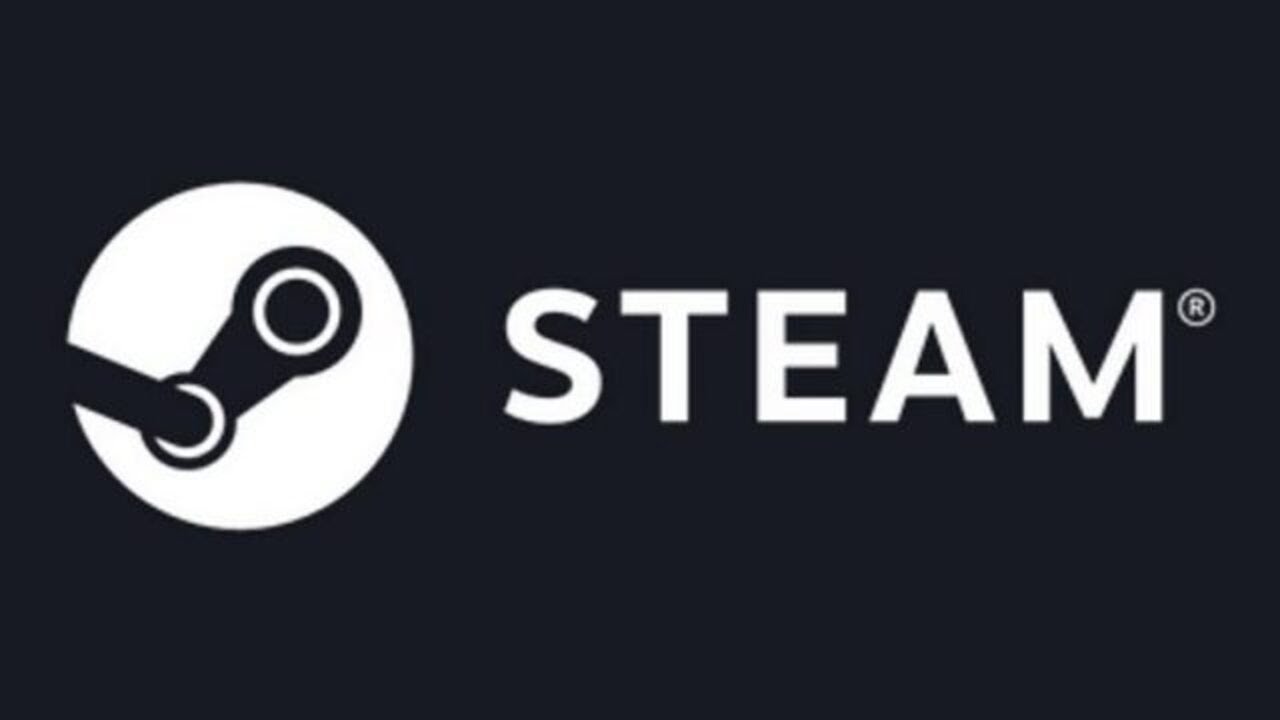
En este artículo, les mostraré cómo habilitar o deshabilitar la superposición de Steam en todos los juegos de la aplicación de Steam. Si bien pueden realizar cambios para juegos individuales, en este tutorial les enseñaré cómo cambiar la configuración principal para habilitar o deshabilitar la superposición de Steam en todos los juegos.
Para hacerlo, sigan estos pasos:
Paso 1:
Seleccionen la pestaña Steam en la parte superior izquierda de la aplicación.
Paso 2:
Luego, seleccionen Configuración en el lado izquierdo.
Paso 3:
En la sección En juego, encontrarán la opción Superposición de Steam. Aquí, podrán habilitar o deshabilitar la superposición según lo deseen.
Es importante tener en cuenta que esta configuración será aplicada a todos los juegos en Steam. También podrán ajustar la superposición de Big Picture mientras utilizan un controlador compatible con Steam desde el escritorio. Asimismo, podrán utilizar el Game Theater de escritorio mientras SteamVR esté activo.
Recuerden seleccionar Aceptar para guardar los cambios realizados.
¡Eso es todo! Espero que este breve tutorial les haya sido útil. Si fue así, no olviden darle un like o compartirlo con sus amigos. Nos vemos en el próximo tutorial. ¡Hasta luego!
